Bạn đang xem bài viết Chèn và hiệu chỉnh biểu đồ trong Word tại Thcshoanghiep.edu.vn bạn có thể truy cập nhanh thông tin cần thiết tại phần mục lục bài viết phía dưới.
Trong công việc và học tập hiện nay, việc sử dụng biểu đồ để trình bày và phân tích dữ liệu đã trở nên phổ biến hơn bao giờ hết. Tuy nhiên, việc nhập liệu và chèn biểu đồ trong Microsoft Word thường có thể gặp phải nhiều khó khăn và sự cố, đặc biệt là khi muốn hiệu chỉnh và tùy chỉnh biểu đồ theo ý muốn của mình. Vì vậy, trong bài viết này, chúng ta sẽ tìm hiểu cách chèn và hiệu chỉnh biểu đồ trong Word một cách chi tiết và dễ hiểu nhất để giúp cho việc sử dụng biểu đồ trở nên dễ dàng và hiệu quả hơn. Cảm ơn đã theo dõi!
Bài viết dưới đây giới thiệu chi tiết tới các bạn cách chèn và hiệu chỉnh biểu đồ trong Word.
Bước 1: Vào thẻ Insert -> illustrations -> Chart:
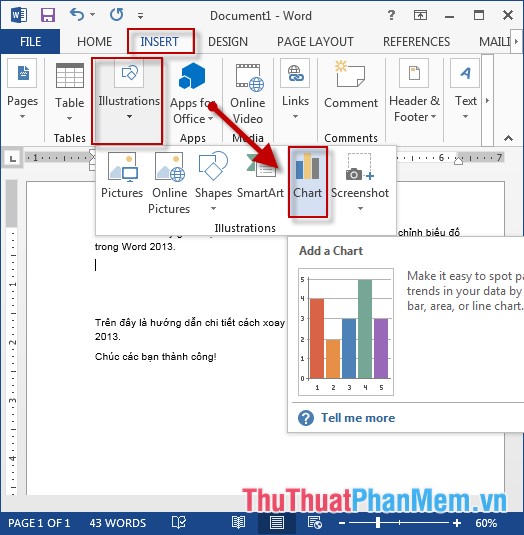
Bước 2: Hộp thoại Insert Chart xuất hiện lựa chọn kiểu biểu đồ muốn vẽ -> kích chọn OK:
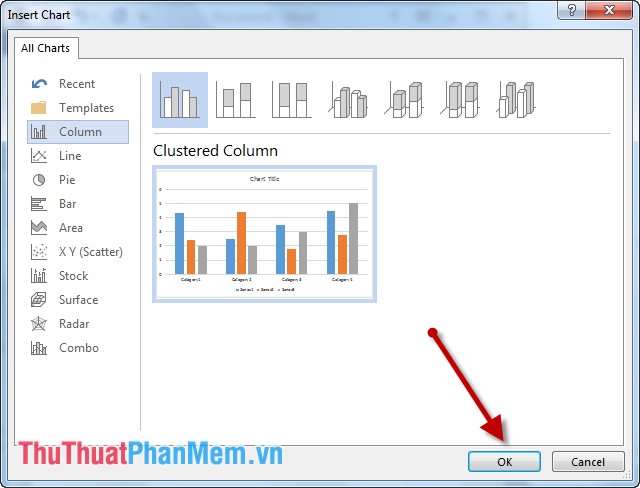
Bước 3: Nhập dữ liệu cho bảng dữ liệu dùng để vẽ biểu đồ, bạn có thể tùy chỉnh các trường dữ liệu:
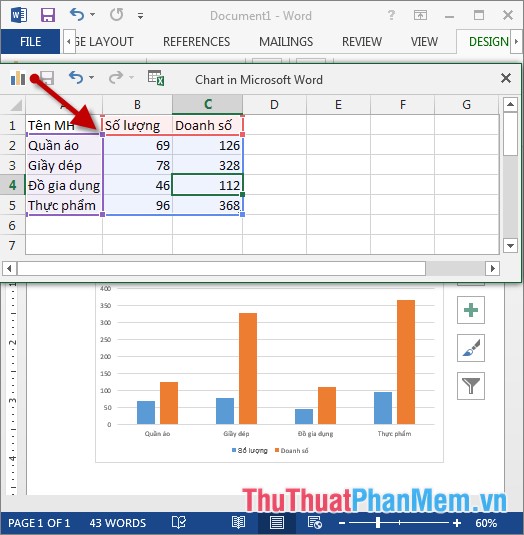
Bước 4: Sau khi nhập xong dữ liệu, biểu đồ đã được vẽ, chỉnh sửa lại tiêu đề cho biểu đồ:
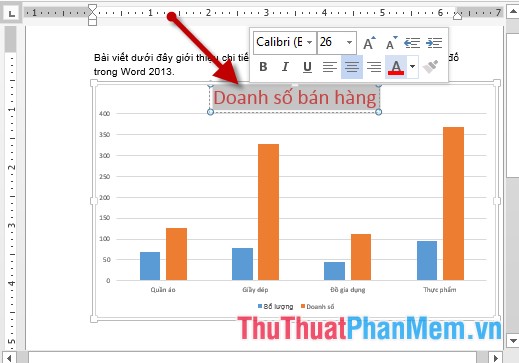
Bước 5: Kích chọn vào biểu đồ chọn Design -> Quick Styles để lựa chọn nhanh các kiểu cho biểu đồ:
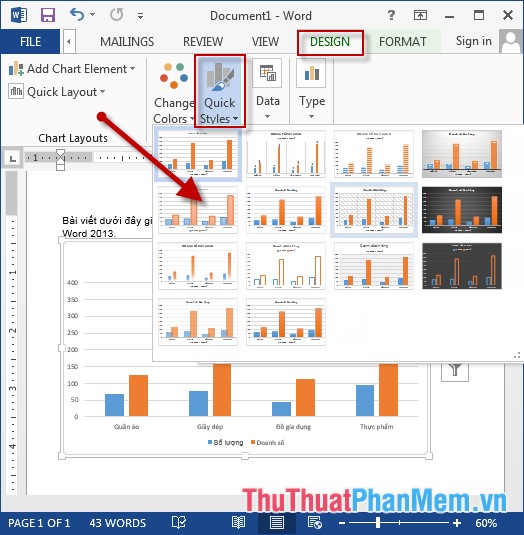
Bước 6: Hoặc kích chọn vào Type -> Change Chart Type để thay đổi kiểu biểu đồ:
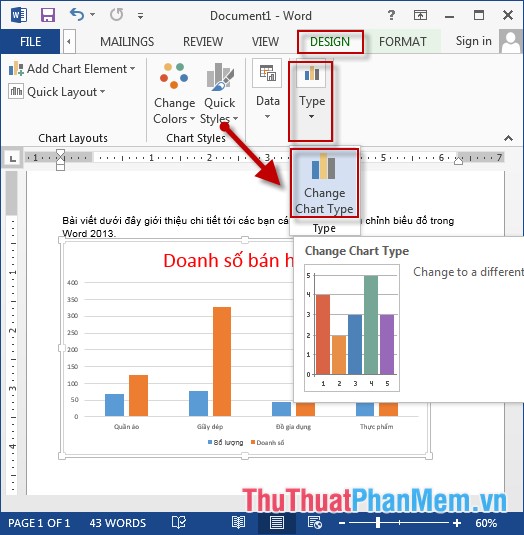
Bước 7: Hộp thoại xuất hiện -> lựa chọn kiểu biểu đồ muốn thay thế -> kích chọn OK:
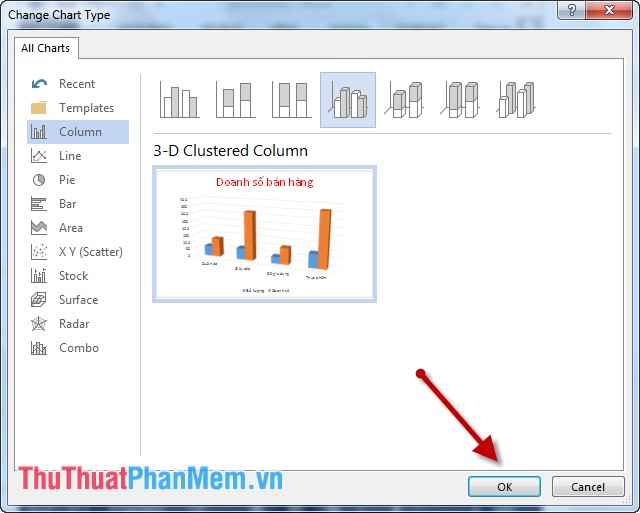
Bước 8: Thay đổi màu sắc cho biểu đồ -> kích chọn Change Color -> lựa chọn màu muốn thay đổi:
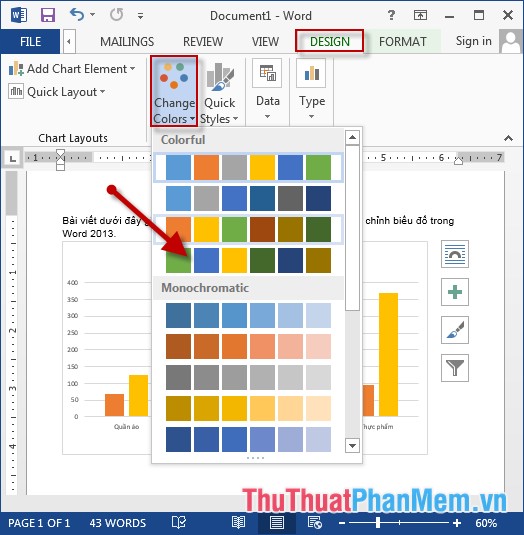
Ngoài ra bạn có thể hiệu chỉnh biểu đồ nhờ công cụ có sẵn:
– Kích chọn vào biểu đồ -> chọn biểu tượng Chart Element -> lựa chọn thành phần muốn hiển thị thêm trên biểu đồ, ví dụ ở đây chọn Data Labels -> giá trị số hiển thị trên các cột:
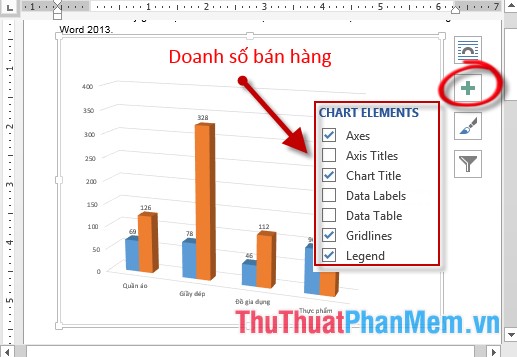
– Kích chọn biểu tượng Style để lựa chọn lại kiểu và màu cho biểu đồ:
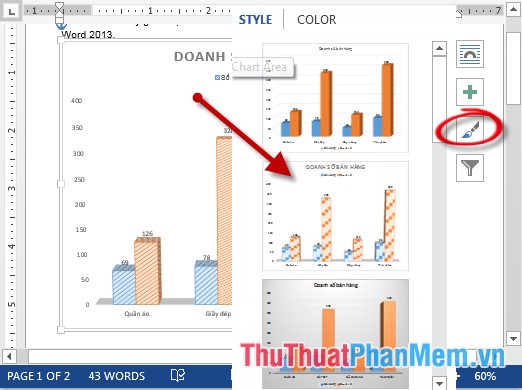
– Kết quả đã vẽ được biểu đồ thể hiện số liệu:
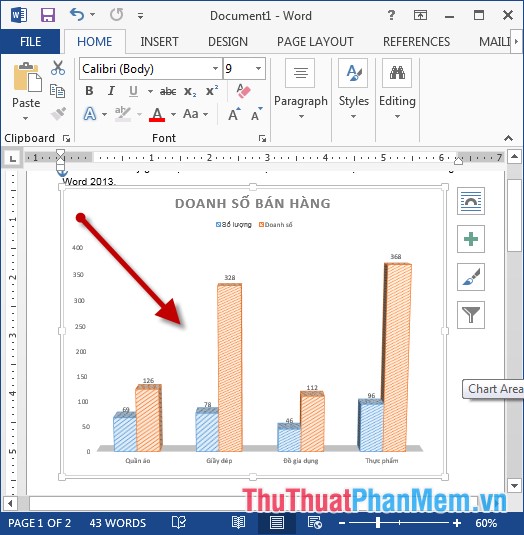
Trên đây là hướng dẫn chi tiết cách chèn và hiệu chỉnh biểu đồ trong Word.
Chúc các bạn thành công!
Trong công việc văn phòng, chèn và hiệu chỉnh biểu đồ là một kỹ năng cần thiết. Điều này giúp cho người dùng có thể hiển thị thông tin một cách trực quan và dễ hiểu hơn. Khi chèn biểu đồ, người dùng có thể sử dụng các loại biểu đồ khác nhau, tùy thuộc vào mục đích sử dụng và dữ liệu muốn trình bày. Ngoài ra, việc hiệu chỉnh biểu đồ cũng rất quan trọng, giúp cho biểu đồ trở nên trực quan và chính xác hơn. Trong Word, việc thực hiện chèn và hiệu chỉnh biểu đồ rất đơn giản và dễ dàng. Chỉ cần làm theo các bước hướng dẫn và sử dụng các tính năng có sẵn trên Word là bạn có thể tạo ra những biểu đồ chuyên nghiệp và trực quan. Với kỹ năng chèn và hiệu chỉnh biểu đồ, bạn sẽ giúp cho công việc của mình trở nên hiệu quả hơn và trình bày thông tin một cách dễ dàng hơn.
Cảm ơn bạn đã xem bài viết Chèn và hiệu chỉnh biểu đồ trong Word tại Thcshoanghiep.edu.vn bạn có thể bình luận, xem thêm các bài viết liên quan ở phía dưới và mong rằng sẽ giúp ích cho bạn những thông tin thú vị.
Nguồn Bài Viết: http://thuthuatphanmem.vn/chen-va-hieu-chinh-bieu-do-trong-word/






